Photoshop è un potenteun set di strumenti per creare loghi, modificare foto, vari collage, design di siti web. Sì, è più facile dire ciò che "Photoshop" non sa nel quadro della grafica raster e vettoriale.
Ci sono interi corsi sul programma Photoshop. Ma se sei solo un principiante di Photoshop, allora devi imparare le basi gradualmente, passo dopo passo, uno strumento alla volta.

Come disegnare un cerchio in Photoshop e quali strumenti sono necessari per questo
Inizia il tuo percorso spinoso verso il mondo di "Photoshop": impariamo a disegnare cerchi e cerchi.
- Creiamo un nuovo documento in cui affinare le nostre capacità.
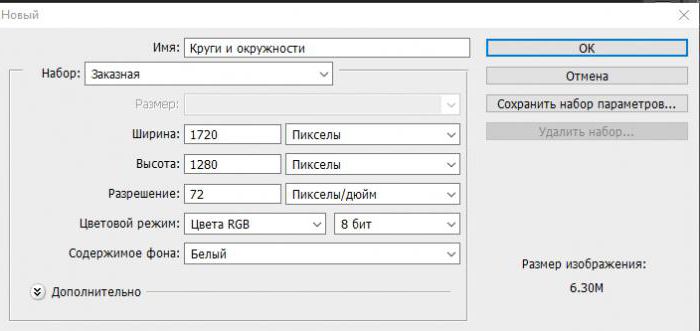
- Per fare ciò, vai al menu File / Nuovo eimposta i valori del nuovo documento, (larghezza e altezza in pixel, qui puoi scegliere numeri arbitrari). Risoluzione 72. Colore di sfondo - bianco. Prima di disegnare un cerchio uniforme in Photoshop, assicurati di avere il necessariostrumenti - barra degli strumenti. Per impostazione predefinita, si trova a sinistra, in verticale. Se non è presente, vai al menu "Finestra" e seleziona la voce "Strumenti" lì. La barra degli strumenti apparirà automaticamente come una colonna con i pulsanti.
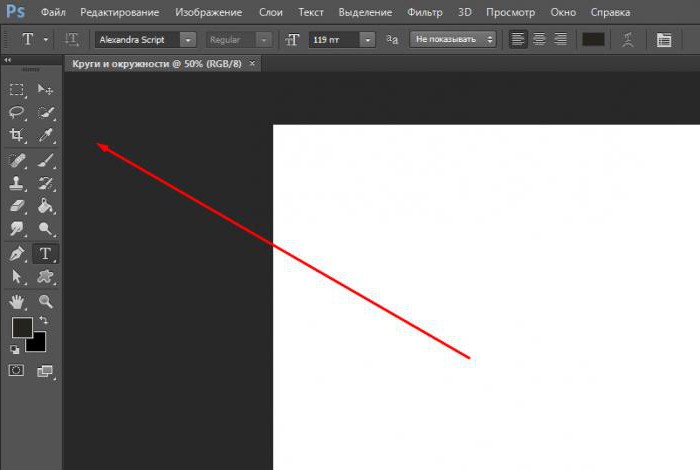
Strumento forma Photoshop
Ora alla parte divertente, in realtà, come disegnare un cerchio in Photoshop.
Ci sono due pulsanti nella barra degli strumenti simili aquadrati incrociati, di default uno è nero, l'altro è bianco. Quello in alto è attivo. Puoi cambiare i colori tra loro facendo clic sulla piccola freccia accanto a questi quadrati. Se è necessario selezionare un altro colore, fare clic sul quadrato superiore e selezionare il colore desiderato nella tavolozza o immettere il codice del colore nel campo contrassegnato da un'icona (#). Oppure sperimenta inserendo valori per ogni colore dal modello di colore RGB compresi tra 255 e 0.

Ora andiamo direttamente alla domanda: "Come disegnare un cerchio in Photoshop?"
- Fare clic con il pulsante destro del mouse sullo strumento Forma. Nell'elenco a discesa, seleziona lo strumento Ellisse.
- Nel pannello delle impostazioni, imposta il valore "Pixel".
- E disegna su un foglio bianco:posizionare il cursore in una posizione arbitraria, tenere premuto il pulsante sinistro del mouse e trascinarlo in diagonale per formare un cerchio. In questo caso, è necessario tenere premuto il tasto Maiusc per ottenere un cerchio uniforme.
- È così che abbiamo ottenuto una forma così interessante utilizzando un solo strumento.

Strumento regione ovale
In "Photoshop" puoi disegnare un cerchio con un riempimento in un altro modo.
- Selezione dello strumento Regione ovale
- Disegna un cerchio con il tasto Maiusc premuto, quindi, trovandoti sul cerchio stesso, premi il tasto destro del mouse e seleziona "Riempi" nell'elenco a discesa
- Nella colonna "Contenuto", seleziona "colore" (o nella tavolozza dei colori, seleziona il colore desiderato e fai clic su "OK").
- Quindi deseleziona facendo clic su "Selezione" nel pannello superiore (Deseleziona).
A proposito, mentre il cerchio è ancora selezionato, puoi spostarlo in tutto il documento passando allo strumento Sposta, quindi, tenendo il cerchio stesso, puoi trascinarlo ovunque all'interno dell'area di disegno.

Con lo stesso strumento puoi creare un anello.Modificare il valore nel contorno nelle impostazioni. E facendo clic con il pulsante destro del mouse sul cerchio selezionato, è necessario selezionare "Tratto". Quindi, imposta il valore in pixel della larghezza del tratto. Non dimenticare di deselezionare.
Puoi anche creare un cerchio con un pennello.Scegli una spazzola rotonda con bordi duri. La dimensione del pennello può essere regolata utilizzando le parentesi quadre sulla tastiera. In questo caso, ti ritroverai con una bitmap.
Provalo, esercizio. Dopo aver studiato materiale utile su Internet, puoi imparare non solo come disegnare un cerchio in Photoshop, ma anche molte altre cose interessanti. Buona fortuna in tutti i tuoi sforzi!












